Usar iMyFone iTrans es la forma más fácil de leer mensajes cifrados de WhatsApp con solo unos clics o desencriptarlos. Soporta leer chats, imagenes, contactos, archivos, multimedias, etc. Es compatible con todos los modelos de iOS/Android.
Las innovaciones de privacidad y seguridad de WhatsApp son algunas de las mejores. Y la encriptación de extremo a extremo protege informaciones. Pero, ¿es possible si quiere leer mensajes cifrados de WhatsApp?
Este artículo analiza en profundidad la tecnología del cifrado de extremo a extremo de WhatsApp y analiza dos formas de cómo ver los mensajes cifrados de WhatsApp, así como la mejor alternativa para leer mensajes encriptados WhatsApp.
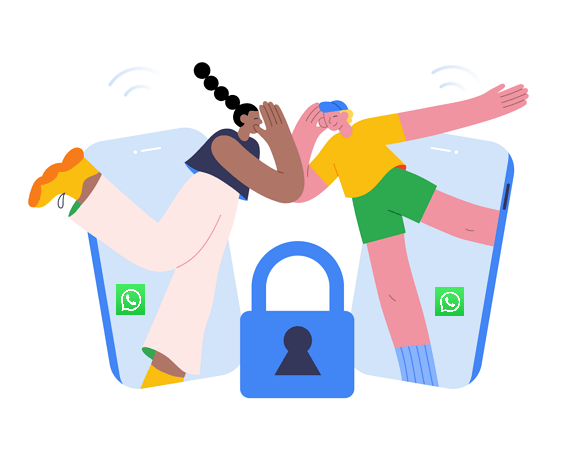
- 1. ¿Se puede leer mensajes cifrados de WhatsApp por los demás?
- 2. Cómo ver los mensajes cifrados de WhatsApp
-
2.1. Ver los mensajes cifrados con herramienta [Sin claves]

- 2.2. Leer mensajes cifrados de WhatsApp en PC [Con claves]
- 2.3. Ver los mensajes cifrados en administrador de archivos [Android solo]
- 3. Cómo activar y desactivar el cifrado de extremo a extremo en WhatsApp
¿Se puede leer mensajes cifrados de WhatsApp por los demás?
Generalmente no pueden leer los mensajes encriptados de WhatsApp. Este medio de seguridad garantiza que cada comunicación en WhatsApp se mantenga entre el remitente y el destinatario del mensaje utilizando claves criptográficas o, como las llama WhatsApp, claves privadas. De esa manera, individuos u organizaciones de terceros apenas pueden acceder a los mensajes mientras se envían.
Sin embargo, si tiene el dispositivo que conecta la cuenta de WhatsApp, puede ver mensajes cifrados de WhatsApp.
Cómo ver los mensajes cifrados de WhatsApp
Las claves privadas son claves de identidad únicas que se necesitan para descifrar un mensaje enviado a través de WhatsApp. Pero todavía existen formas fáciles para leer mensajes encriptados de WhatsApp.
1 Cómo leer mensajes cifrados de WhatsApp con herramienta sin claves
Si quiere leer mensajes cifrados de WhatsApp rápidamente, iTransor for WhatsApp es para sus necesidades. Abajo tiene sus características clave.
iTransor for WhatsApp
- 1. En pocos clics puede ver todos los chats de WhatsApp incluidos los encriptados sin claves privadas. El proceso es fácil.
- 2. Admite leer varios formatos de los respaldos encriptados como los mensajes, fotos, audios, videos, archivos, contactos, etc.
- 3. Puede desencriptar los mensajes cifrados de WhatsApp y transferirlos a cualquier dispositivo o PC.
- 4. Sin limitación de dispositivos y sistema operativo. Es compatible con iPhone, Samsung, Xiaomi, Huawei, Motorola, entre otras.
- 5. La función de respaldo y restauración también puede ayudarlo a leer su historial de chat de WhatsApp en su computadora sin ningún problema.
[Paso a paso] cómo leer mensajes cifrados de WhatsApp con iTransor for WhatsApp
El primer paso es conectar el teléfono con la computadora. Una vez que se vincula con éxito, puede pasar a otro paso.
Haga clic en el botón "Copia de seguridad" en la interfaz. Ahora espere un momento, los mensajes de WhatsApp encriptados se transfieren a su computadora.
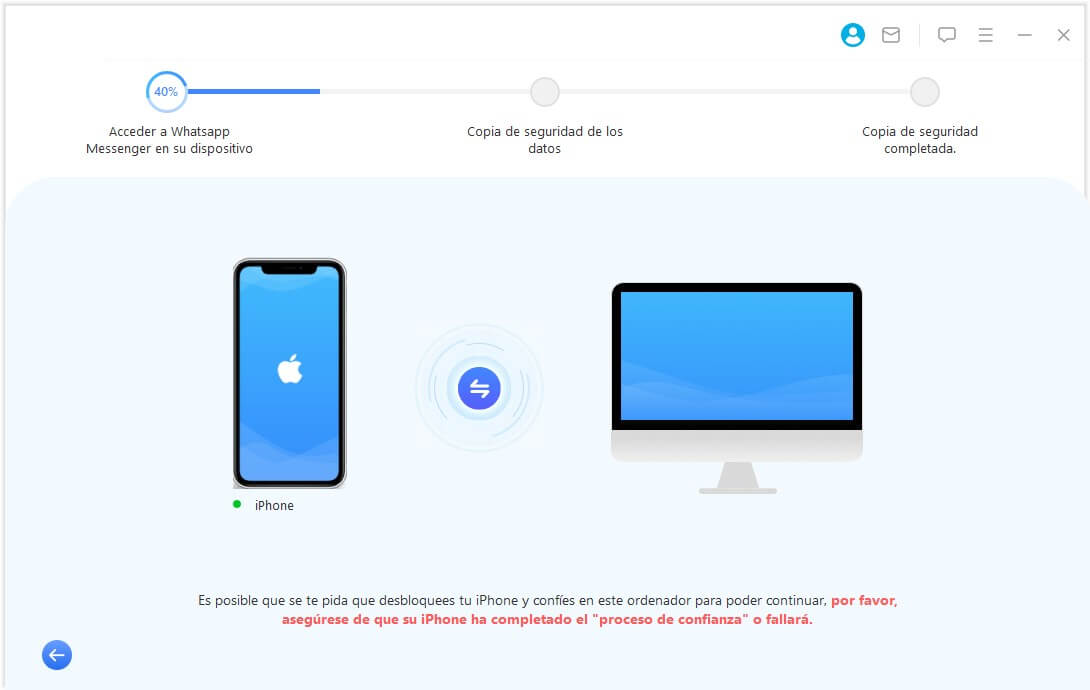
Después de la copia de seguridad, puede leer esos mensajes antiguos siempre que sea posible. Puede exportarlos en el formato de archivo que elija o incluso usar la función de vista previa para ver los chats cifrados de WhatsApp.
Despliegue la flecha: ⭐Use un Cupón de 10% de iTransor for WhatsApp para leer mensajes cifrados de WhatsApp
Use el código de cupón al pagar: ALOWIMT
¡Disfrute de un descuento de 10% para todos los planes ahora mismo!
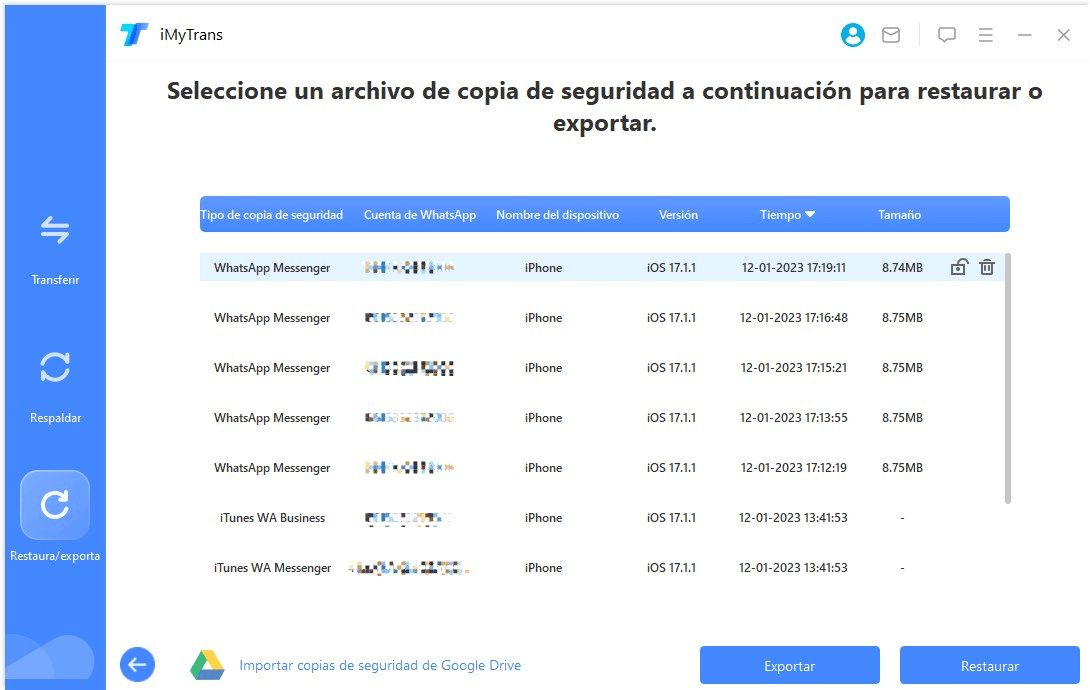
2 Cómo leer mensajes encriptados de WhatsApp en la PC
Puede iniciar sesión en una cuenta y leer sus mensajes cifrados a través de WhatsApp Web. Sin embargo, necesita los detalles de inicio de sesión de la cuenta que desea descifrar sus mensajes.
Además, dado que cada dispositivo conectado a la cuenta ya tiene claves privadas, necesita acceso al dispositivo al que está conectada la cuenta. WhatsApp Web le pedirá que use el dispositivo móvil para escanear el código QR que se mostrará.
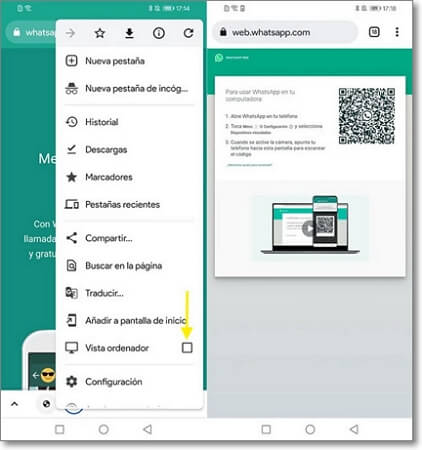
3 Cómo ver los mensajes cifrados de extremo a extremo en administrador de archivos
Antes de usar este método, debe tener acceso sin restricciones al dispositivo Android al que está conectada su cuenta de WhatsApp, es decir, debe tener su dispositivo móvil rooteado. También debe descargar el WhatsApp Viewer en su computadora y luego instalarlo. Una vez hecho todo eso, puedes seguir este proceso.
Paso 1.Inicie la aplicación Administrador de archivos de su dispositivo Android. Navegue hasta el archivo de respaldo de sus mensajes de WhatsApp dependiendo de dónde esté almacenado.
- En su almacenamiento raíz: Almacenamiento de dispositivos → WhatsApp → Bases de datos
- En su tarjeta SD: Tarjeta SD → WhatsApp → Bases de datos
Paso 2.En su carpeta Bases de datos, desplácese por la lista hasta que vea la carpeta etiquetada como Archivos, luego ábrala.
Paso 3.Busque el archivo titulado Key, luego cópielo en una carpeta de su computadora.
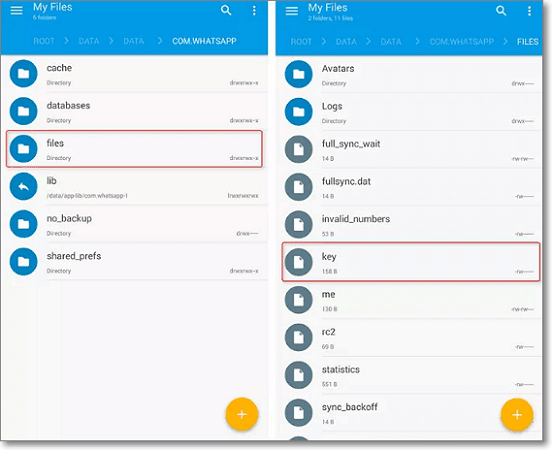
Paso 4.Vuelva a la carpeta Bases de datos y copie el archivo titulado msgstore.db.cryptX en la misma carpeta en la que copió el archivo Clave en su computadora.
Paso 5.Abra la aplicación WhatsApp Viewer en su computadora y seleccione el menú Archivo en la parte superior de la pantalla. En las opciones del menú Archivo, elija Decrypt.crypt14/12/8, etc.
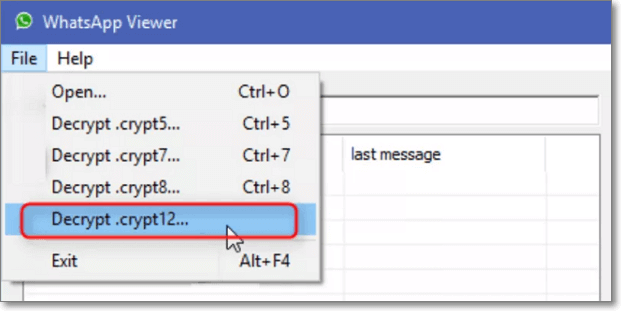
Paso 6.Ahora, cargue los dos archivos que copió en su computadora anteriormente. Haga clic en el botón Aceptar, luego espere a que finalice el descifrado.
Paso 7.En la carpeta donde guardó los dos archivos, encontrará un archivo llamado "msgstore.decrypted.db". Importe el nuevo archivo usando el menú Archivo como se muestra arriba, luego presione OK.
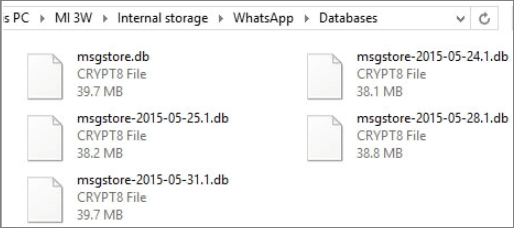
Paso 8.Seleccione el número de cuenta en el panel derecho y en el panel izquierdo de la aplicación puedes ver los mensajes cifrados de extremo a extremo.
Cómo activar y desactivar el cifrado de extremo a extremo en WhatsApp
Su almacenamiento en la nube es donde se realiza una copia de seguridad de sus chats y medios después del cifrado. La clave privada de 64 dígitos o su contraseña elegida es cómo se cifran los datos de WhatsApp antes de almacenarse en su Google Drive o iCloud. Sin embargo, tiene la opción de activar o desactivar esta función:
Paso 1.Abra su Configuración de WhatsApp y seleccione la opción Chats en su Configuración de WhatsApp.
Paso 2.Toque el botón Copia de seguridad de chat en la parte inferior de la pantalla.
Paso 3.Elija el enlace Copia de seguridad cifrada de extremo a extremo y toque Activar o Desactivar.
Paso 4.A continuación, siga las indicaciones de la aplicación para crear una contraseña o clave.
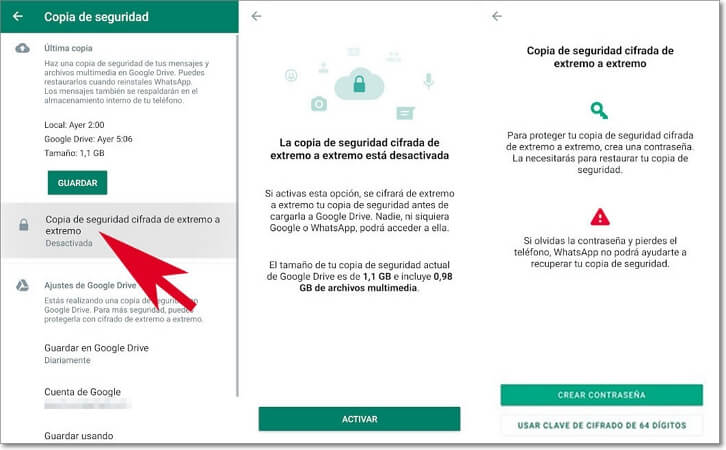
Conclusión
¿Cómo leer los mensajes cifrados de WhatsApp? Tienes 3 formas de realizarlo. Entre todos, iTransor for WhatsApp es una opción genial con lo que puede ver mensajes cifrados de WhatsApp con pocos clics fácilmente, desencriptar los mensajes cifrados, transferirlos a otros dispositivos o exportarlos a PC.

